
КАТЕГОРИИ:
Архитектура-(3434)Астрономия-(809)Биология-(7483)Биотехнологии-(1457)Военное дело-(14632)Высокие технологии-(1363)География-(913)Геология-(1438)Государство-(451)Демография-(1065)Дом-(47672)Журналистика и СМИ-(912)Изобретательство-(14524)Иностранные языки-(4268)Информатика-(17799)Искусство-(1338)История-(13644)Компьютеры-(11121)Косметика-(55)Кулинария-(373)Культура-(8427)Лингвистика-(374)Литература-(1642)Маркетинг-(23702)Математика-(16968)Машиностроение-(1700)Медицина-(12668)Менеджмент-(24684)Механика-(15423)Науковедение-(506)Образование-(11852)Охрана труда-(3308)Педагогика-(5571)Полиграфия-(1312)Политика-(7869)Право-(5454)Приборостроение-(1369)Программирование-(2801)Производство-(97182)Промышленность-(8706)Психология-(18388)Религия-(3217)Связь-(10668)Сельское хозяйство-(299)Социология-(6455)Спорт-(42831)Строительство-(4793)Торговля-(5050)Транспорт-(2929)Туризм-(1568)Физика-(3942)Философия-(17015)Финансы-(26596)Химия-(22929)Экология-(12095)Экономика-(9961)Электроника-(8441)Электротехника-(4623)Энергетика-(12629)Юриспруденция-(1492)Ядерная техника-(1748)
Программы MathCad
|
|
|
|
Практическое занятие
 Упражнение 18.1. Простые вычисления с использованием
Упражнение 18.1. Простые вычисления с использованием
Задача. Найти ребро куба, равновеликого шару, площадь поверхности которого равна площади боковой поверхности прямого кругового конуса, у которого высота вдвое меньше, чем длина образующей. Объем этого конуса равен 1.
Анализ. Основные геометрические формулы, используемые при расчете.
Объем конуса - 
Площадь боковой поверхности конуса — S = p rl.
Соотношение в конусе между радиусом основания, высотой и длиной образующей — r2 + h2 = l2.
Площадь поверхности шара — V= 4pR2.
Объем шара — V=  . Объем куба — V= a3.
. Объем куба — V= a3.
1.Запустите программу MathCad через Главное меню (Пуск > Программы > MathSoft Apps > MathCad).
2.Откройте панель инструментов Arithmetic (Счет) щелчком на кнопке Arithmetic Toolbar (Панель инструментов Счет) на панели инструментов Math (Математика) или с помощью команды View > Toolbars > Arithmetic (Вид > Панели инструментов > Счет).
3.Для удобства расчета будем обозначать каждую из вычисляемых величин отдельной переменной. Объем конуса обозначим как У и присвоим ему значение 1. Оператор присваивания вводится символом «:» или кнопкой Assign Value (Присвоить значение) на панели инструментов Arithmetic (Счет). Итак, надо ввести V: 1. В документе появится полноценный оператор присваивания:
V:= 1.
4. Путем несложных преобразований получим, что радиус основания конуса можно вычислить по формуле

Вводить эту формулу следует слева направо. Порядок ввода этой формулы следующий: Сначала вводим знак корня произвольной степени: кнопка Nth Root (Корень данной степени) на панели инструментов Arithmetic (Счет) или комбинация клавиш CTRL+V Щелкните на черном квадратике, стоящем на месте показателя степени, и введите цифру 3. Щелкните на квадратике, замещающем подкоренное выражение, нажмите клавиши [V][*]. Введите знак квадратного корня: кнопка Square Root (Квадратный корень) на панели инструментов Arithmetic или клавиша [\] — и цифру 3. Прежде чем вводить знаменатель, дважды нажмите клавишу ПРОБЕЛ. Обратите внимание на синий уголок, который указывает на текущее выражение. Предполагается, что знак операции связывает выбранное выражение со следующим. В данном случае это безразлично, но в целом этот прием позволяет вводить сложные формулы, избегая ручного ввода дополнительных скобок. Нажмите клавишу [/]. Чтобы ввести число p, можно воспользоваться комбинацией клавиш CTRL+SHIFT+P или соответствующей кнопкой на панели инструментов Arithmetic (Счет).
На экране появится следующая надпись:

5. Введите формулы для вычисления длины образующей и площади боковой поверхности конуса:
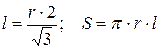
Указание знака умножения между переменными обязательно, так как иначе MathCad сочтет, что указана одна переменная с именем из нескольких букв.
6. Для вычисления радиуса шара R введите формулу 
7. Для вычисления объема шара введите формулу  .
.
Использовать переменную V во второй раз не следует, так как теперь мы определяем совершенно другой объем.
8. Заключительная формула  позволит получить окончательный результат. После этого снова наберите имя переменной а и нажмите клавишу = или щелкните на кнопке Evaluate Expression (Вычислить выражение) на панели инструментов Arithmetic (Счет). После формулы появится знак равенства и вычисленный результат.
позволит получить окончательный результат. После этого снова наберите имя переменной а и нажмите клавишу = или щелкните на кнопке Evaluate Expression (Вычислить выражение) на панели инструментов Arithmetic (Счет). После формулы появится знак равенства и вычисленный результат.
a = 0.7102
Вычислять можно как действительные, так и комплексные выражения. Обозначение мнимой единицы (i) следует вводить непосредственно после числового коэффициента, который нельзя опускать, даже если он равен единице.
9. Вернитесь к самому первому выражению и отредактируйте его. Вместо значения 1 присвойте переменной значение 8. Сразу же перейдите к последней введенной формуле и обратите внимание, что результат расчета сразу же стал отражать новые начальные данные.

Мы познакомились с методикой простейших вычислений в программе MathCad. Описанная техника позволяет использовать эту программу как «интеллектуальный калькулятор» для автоматического расчета по известным формулам. Особенностью программы MathCad является возможность практически мгновенного перерасчета с другими начальными данными.
 Упражнение 18.2. Физические вычисления с использованием
Упражнение 18.2. Физические вычисления с использованием
|
|
|
|
|
Дата добавления: 2014-12-26; Просмотров: 507; Нарушение авторских прав?; Мы поможем в написании вашей работы!